Einführung
In einer Welt, in der sich unser digitales Leben um Bildschirme dreht, ist die Erweiterung Ihres Seherlebnisses entscheidend. Das Spiegeln Ihres iPhones auf einen Firestick eröffnet eine neue Welt von Möglichkeiten – sei es das Streamen von Videos, das Durchsuchen von Fotos oder das Spielen auf einem größeren Bildschirm. Dieser Leitfaden ist Ihr Begleiter, um den Spiegelungsprozess präzise zu verstehen und auszuführen. Wir tauchen in technologische Einblicke ein, stellen sicher, dass Ihre Geräte bereit sind, lösen häufige Probleme und schlagen sogar Alternativen vor, die unterschiedlichen Vorlieben gerecht werden.

Verständnis von Bildschirmspiegelungstechnologien
Das Spiegeln Ihres iPhones auf einen Firestick beginnt mit dem Verständnis der richtigen Technologien. Apple-Geräte sind für das Bildschirmspiegeln mit AirPlay synonym, aber da Firestick ein Amazon-Produkt ist, stimmen die Ökosysteme nicht nativ überein. Hier kommen innovative Apps ins Spiel, die als Brücken fungieren, um das Display Ihres iPhones mit Ihrem Firestick zu verbinden. Indem Sie ein klares Verständnis dieser Technologien und ihrer Mechanik haben, können Sie Ihr Streaming optimieren, Verbindungsprobleme schnell beheben und einen reibungslosen Betrieb gewährleisten.
Vorbereitung Ihrer Geräte für das Spiegeln
Sind Sie bereit, mit dem Spiegeln zu beginnen? Lassen Sie uns sicherstellen, dass Ihr iPhone und Ihr Firestick für eine einwandfreie Verbindung bereit sind.
- Software aktualisieren: Überprüfen Sie, ob sowohl Ihr iPhone als auch Ihr Firestick auf den neuesten Softwareversionen laufen, um Kompatibilitätsprobleme zu minimieren.
- Mit demselben Wi-Fi-Netzwerk verbinden: Für eine nahtlose Kommunikation müssen beide Geräte im selben drahtlosen Netzwerk sein.
- Geräte neu starten: Manchmal kann ein einfacher Neustart unerwartete Fehler beheben und die Konnektivität verbessern.
- Notwendige Apps herunterladen: Installieren Sie eine kompatible Spiegelungs-App wie AirScreen oder AirPlayMirror auf Ihrem Firestick, um die Verbindung zu erleichtern.
Mit Ihren gut vorbereiteten Geräten gehen wir zum Spiegeln über und verwandeln Ihr Heimkino in ein immersives Erlebnis.
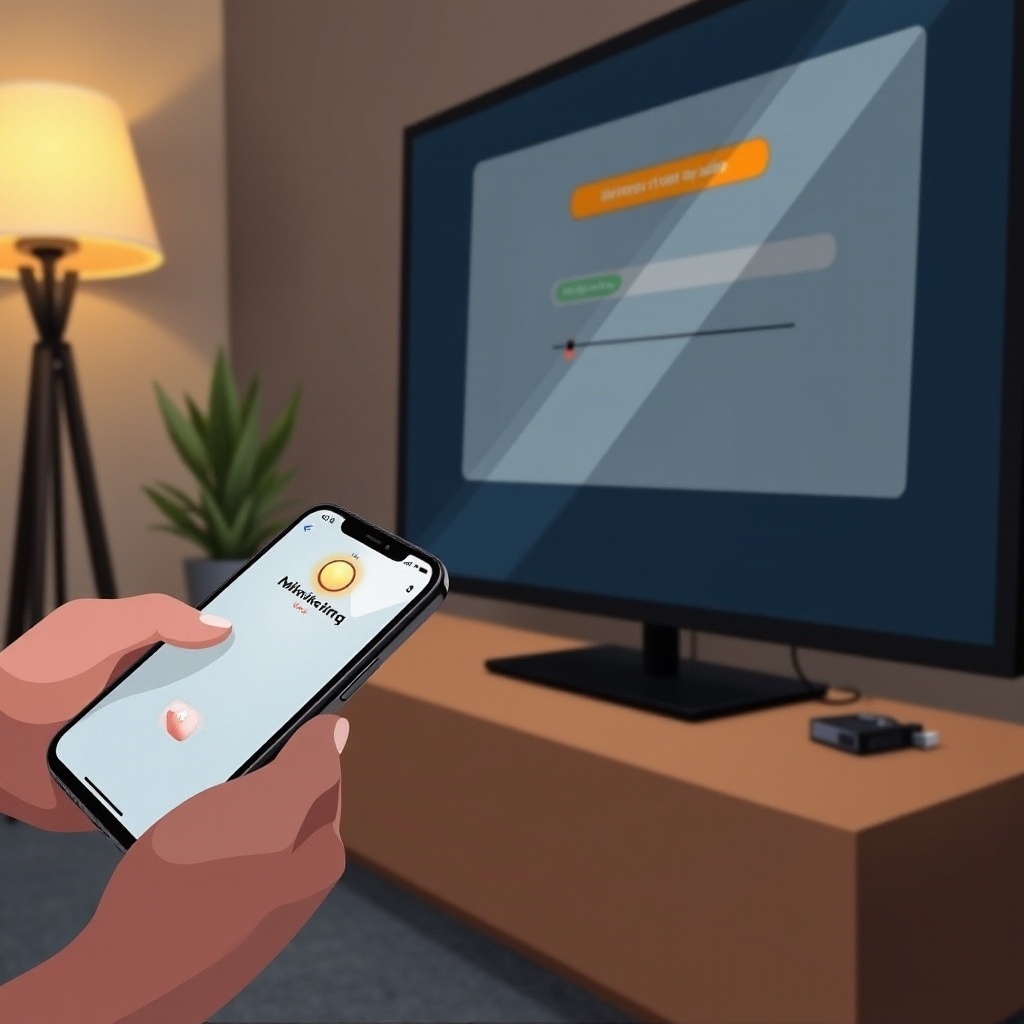
Schritt-für-Schritt-Anleitung zum Spiegeln des iPhones auf den Firestick
Einrichten Ihres Firesticks
- Schalten Sie Ihren Firestick ein: Stellen Sie sicher, dass er ordnungsgemäß mit Ihrem Fernseher verbunden und eingeschaltet ist.
- Zugriff auf den Startbildschirm: Verwenden Sie Ihre Firestick-Fernbedienung, um die Startoberfläche zu erreichen.
- Laden Sie eine Spiegelungs-App herunter: Gehen Sie zu “Apps”, suchen Sie und installieren Sie eine Bildschirmspiegelungs-App wie AirScreen. Öffnen Sie die App, sobald sie installiert ist.
Verbinden Ihres iPhones mit Drittanbieter-Apps
- Öffnen Sie das Kontrollzentrum auf dem iPhone: Wischen Sie von der oberen rechten Ecke (iPhone X oder neuer) oder wischen Sie nach oben (iPhone 8 und früher).
- Wählen Sie Bildschirmspiegelung: Tippen Sie auf ‘Bildschirmspiegelung’ und wählen Sie dann das Firestick-Gerät aus, das in der Liste angezeigt wird.
- Autorisieren Sie die Verbindung: Wenn dazu aufgefordert, geben Sie den auf dem Fernseher angezeigten Code auf Ihrem iPhone ein, um die Spiegelung zu starten.
Testen der Verbindung
- Spielen Sie ein Video oder Musik: Starten Sie ein Video oder eine App auf Ihrem iPhone, um die Spiegelungsqualität zu bestätigen.
- Prüfen Sie auf Verzögerungen oder Fehler: Achten Sie auf eine reibungslose Wiedergabe und beheben Sie eventuelle Probleme, indem Sie frühere Schritte erneut durchgehen.
Indem Sie diese Schritte befolgen, stellen Sie eine robuste Verbindung sicher, die Ihre iOS-Inhalte in vollen Zügen auf Ihren Fernseher überträgt.
Fehlerbehebung bei häufigen Spiegelungsproblemen
Selbst bei perfekten Setups sind kleine Hürden normal. Lassen Sie uns ihnen direkt entgegentreten.
Verbindungsprobleme
- Netzwerkverbindung überprüfen: Bestätigen Sie, dass beide Geräte im selben und stabilen WLAN sind.
- Geräte neu starten: Ein Geräte-Neustart kann hartnäckige Verbindungsprobleme lösen.
Probleme mit der Audio- und Videosynchronisation
- TV-Einstellungen anpassen: Falsche TV-Einstellungen können Verzögerungen verursachen und Anpassungen erfordern.
- App-Einstellungen ändern: Einige Spiegelungs-Apps bieten Optionen, um Video und Audio besser zu synchronisieren.
Leistungsprobleme beheben
- Hintergrund-Apps schließen: Reduzieren Sie die Belastung, indem Sie ungenutzte Apps auf Ihrem iPhone schließen.
- Videoqualität reduzieren: Die Streaming-Qualität senken, um die Leistung zu verbessern.
Indem Sie diese häufigen Probleme sofort angehen, wird Ihre Spiegelungsreise sowohl effizient als auch angenehm.

Erkundung alternativer Spiegelungsmethoden
Über Dritthersteller-Apps hinaus können auch andere Optionen wie HDMI-Adapter oder alternative Streaming-Geräte wie Roku in Betracht gezogen werden. Jede Methode bietet ihre Vorteile und passt sich verschiedenen Konfigurationen und Vorlieben an.
Tipps zur Verbesserung Ihres Spiegelungserlebnisses
- Geräte näher platzieren: Wenn Sie Ihr iPhone näher an den Fernseher bringen, kann die Wi-Fi-Verbindung verstärkt werden.
- Apps regelmäßig aktualisieren: Halten Sie die neuesten Versionen der relevanten Anwendungen für verbesserte Funktionen und Fehlerbehebungen bereit.
- Hochwertigen WLAN-Router nutzen: Die Investition in einen leistungsstarken Router kann drahtlose Verbindungen erheblich verbessern.
Die Implementierung dieser Strategien wird Ihr Spiegelungserlebnis erheblich verbessern und für flüssige und angenehme Sitzungen sorgen.
Fazit
Das Spiegeln Ihres iPhones auf einen Firestick ist nicht nur ein technischer Trick – es ist eine Evolution des Home Entertainments. Indem Sie sich genau an die Schritt-für-Schritt-Anleitungen halten und die Tipps zur Fehlerbehebung nutzen, versprechen Sie sich einen reibungslosen und erfüllenden Prozess. Indem Sie Ihre Geräte vorbereiten, die Werkzeuge verstehen und häufige Probleme antizipieren, maximieren Sie Ihre Erfolgschancen. Egal, ob Sie sich für Standard-Drittanbieter-Apps entscheiden oder alternative Methoden ausprobieren, Ihre Betrachtungslandschaft wird sich dramatisch verändern.
Häufig gestellte Fragen
Kann ich mein iPhone ohne App auf Firestick spiegeln?
Nein, Firestick ist nicht nativ mit AirPlay kompatibel, daher ist eine Drittanbieter-App erforderlich, um das Spiegeln zu ermöglichen.
Was soll ich tun, wenn die Spiegelungs-App nicht funktioniert?
Überprüfen Sie zunächst, ob es Updates für Ihre Apps und die Gerätesoftware gibt. Starten Sie Ihre Geräte neu und stellen Sie sicher, dass sie sich im selben Wi-Fi-Netzwerk befinden.
Wie kann ich die Audioqualität beim Spiegeln verbessern?
Stellen Sie sicher, dass sowohl Ihre iPhone- als auch Firestick-Einstellungen optimiert sind, und ziehen Sie die Verwendung eines externen Lautsprechers für eine bessere Klangqualität in Betracht.
